Η δημιουργία ενός πεδίου αναζήτησης δεν βελτιώνει απλώς τη σημασία των δεδομένων αλλά βοηθά επίσης στην αποφυγή σφαλμάτων κατά την καταχώρηση δεδομένων, περιορίζοντας τις τιμές που επιτρέπεται να καταχωρηθούν. Ένα πεδίο αναζήτησης μπορεί να εμφανίζει μια τιμή φιλική στον χρήστη που συνδέεται με μια άλλη τιμή στον πίνακα προέλευσης δεδομένων. Για παράδειγμα, θέλετε να καταγράψετε τον πελάτη για μια παραγγελία στον πίνακα "Παραγγελίες". Ωστόσο, όλες οι πληροφορίες για τους πελάτες παρακολουθούνται στον πίνακα "Πελάτες". Μπορείτε να δημιουργήσετε ένα πεδίο αναζήτησης που εμφανίζει τις πληροφορίες πελάτη σε ένα στοιχείο ελέγχου σύνθετου πλαισίου ή πλαισίου λίστας. Στη συνέχεια, όταν επιλέξετε τον πελάτη στο συγκεκριμένο στοιχείο ελέγχου, μια κατάλληλη τιμή, όπως η τιμή πρωτεύοντος κλειδιού του πελάτη, αποθηκεύεται στην εγγραφή της παραγγελίας.
Σημείωση Η Access έχει άλλους τύπους λίστας πεδίων: ένα πεδίο λίστας τιμών που αποθηκεύει μόνο μία τιμή με έγκυρες τιμές που έχουν οριστεί σε μια ιδιότητα και ένα πεδίο πολλών τιμών που μπορεί να αποθηκεύσει έως 100 τιμές σε ένα πεδίο, διαχωρισμένες με κόμμα (,). Για περισσότερες πληροφορίες, ανατρέξτε στα θέματα Δημιουργία ή διαγραφή πεδίου λίστας τιμών και Δημιουργία ή διαγραφή πεδίου πολλών τιμών.
Σε αυτό το άρθρο
Τι είναι ένα πεδίο αναζήτησης;
Ένα πεδίο αναζήτησης είναι ένα πεδίο σε έναν πίνακα του οποίου η τιμή ανακτάται από έναν άλλο πίνακα ή ερώτημα. Όποτε είναι δυνατό, θα πρέπει να χρησιμοποιείτε τον "Οδηγό αναζήτησης" για να δημιουργήσετε ένα πεδίο αναζήτησης. Ο "Οδηγός αναζήτησης" απλοποιεί τη διαδικασία, συμπληρώνοντας αυτόματα τις κατάλληλες ιδιότητες πεδίων και δημιουργώντας τις κατάλληλες σχέσεις πινάκων.
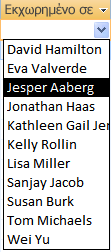
Δημιουργία πεδίου αναζήτησης σε προβολή σχεδίασης
-
Ανοίξτε τον πίνακα σε Προβολή σχεδίασης.
-
Στην πρώτη διαθέσιμη κενή γραμμή, κάντε κλικ σε ένα κελί στη στήλη Όνομα πεδίου και, στη συνέχεια, πληκτρολογήστε ένα όνομα πεδίου για το πεδίο αναζήτησης.
-
Κάντε κλικ στην στήλη Τύπος δεδομένων για τη συγκεκριμένη γραμμή, κάντε κλικ στο βέλος και, στη συνέχεια, από την αναπτυσσόμενη λίστα, επιλέξτε Οδηγός αναζήτησης.
Σημείωση Ο "Οδηγός αναζήτησης" δημιουργεί τρεις τύπους λιστών αναλόγως με τις επιλογές που έχετε ορίσει στον οδηγό: ένα πεδίο αναζήτησης, ένα πεδίο τιμών λίστας και ένα πεδίο πολλών τιμών.
-
Ακολουθήστε προσεκτικά τα παρακάτω βήματα του οδηγού:
-
Στην πρώτη σελίδα, επιλέξτε Θέλω το πεδίο αναζήτησης να λαμβάνει τις τιμές από άλλο πίνακα ή ερώτημα και, στη συνέχεια, κάντε κλικ στο κουμπί Επόμενο.
-
Στη δεύτερη σελίδα, επιλέξτε τον πίνακα ή το ερώτημα που περιέχει τις τιμές και, στη συνέχεια, κάντε κλικ στο κουμπί Επόμενο.
-
Στην τρίτη σελίδα, επιλέξτε ένα ή περισσότερα πεδία και, στη συνέχεια, κάντε κλικ στο κουμπί Επόμενο.
-
Στην τέταρτη σελίδα, επιλέξτε τη σειρά ταξινόμησης για τα πεδία όταν εμφανίζονται σε μια λίστα και, στη συνέχεια, κάντε κλικ στο κουμπί Επόμενο.
-
Στην πέμπτη σελίδα, προσαρμόσετε το πλάτος της στήλης για να κάνετε ευκολότερη την ανάγνωση των τιμών και, στη συνέχεια, κάντε κλικ στο κουμπί Επόμενο.
-
Στην έκτη σελίδα, διατηρήστε το όνομα του πεδίου ή πληκτρολογήστε ένα νέο, επιλέξτε Ενεργοποίηση ακεραιότητας δεδομένων, επιλέξτε Διαδοχική διαγραφή ή Περιορισμός διαγραφής και, στη συνέχεια, κάντε κλικ στο κουμπί Τέλος.
Για περισσότερες πληροφορίες σχετικά με την επιβολή ακεραιότητας αναφορών, ανατρέξτε στο άρθρο Δημιουργία, επεξεργασία ή διαγραφή μιας σχέσης.
-
-
Αποθηκεύστε τις αλλαγές σας.
Κατανόηση των δεσμευμένων και των εμφανιζόμενων τιμών
Ο σκοπός ενός πεδίου αναζήτησης είναι να αντικαθιστά την εμφάνιση ενός αριθμού, όπως ενός αναγνωριστικού, με κάτι πιο χαρακτηριστικό, όπως ένα όνομα. Για παράδειγμα, αντί να εμφανίζει έναν αριθμό αναγνωριστικού επαφής, η Access μπορεί να εμφανίζει ένα όνομα επαφής. Ο αριθμός αναγνωριστικού επαφής είναι η δεσμευμένη τιμή. Αναζητείται αυτόματα σε έναν πίνακα ή ερώτημα προέλευσης και αντικαθίσταται με το όνομα της επαφής. Το όνομα της επαφής είναι η εμφανιζόμενη τιμή.
Είναι σημαντικό να κατανοήσετε τη διαφορά μεταξύ της εμφανιζόμενης τιμής και της δεσμευμένης τιμής ενός πεδίου αναζήτησης. Η εμφανιζόμενη τιμή εμφανίζεται αυτόματα στην προβολή φύλλου δεδομένων, από προεπιλογή. Ωστόσο, η δεσμευμένη τιμή είναι αυτή που αποθηκεύεται, αυτή που χρησιμοποιείτε στα κριτήρια ερωτήματος και αυτή που χρησιμοποιεί η Access από προεπιλογή στις συνδέσεις με άλλους πίνακες.
Στο παρακάτω παράδειγμα του πεδίου αναζήτησης εκχώρησης σε:

1 Το όνομα του υπαλλήλου είναι η εμφανιζόμενη τιμή
2 Το αναγνωριστικό υπαλλήλου είναι η δεσμευμένη τιμή, η οποία αποθηκεύεται στην ιδιότητα Δεσμευμένη στήλη στις ιδιότητες του πεδίου αναζήτησης.
Ενημέρωση των ιδιοτήτων ενός πεδίου αναζήτησης
Όταν χρησιμοποιείτε τον Οδηγό αναζήτησης για να δημιουργήσετε ένα πεδίο αναζήτησης, οι ιδιότητες του πεδίου αναζήτησης έχουν ήδη ορισθεί για εσάς. Για να αλλάξετε τη σχεδίαση του πεδίου πολλών τιμών, ορίστε τις ιδιότητες Αναζήτησης του.
-
Ανοίξτε έναν πίνακα στην Προβολή σχεδίασης.
-
Κάντε κλικ στο όνομα του πεδίου αναζήτησης στην στήλη Όνομα πεδίου.
-
Στην ενότητα Ιδιότητες πεδίου, κάντε κλικ στην καρτέλα Αναζήτηση.
-
Ορίστε την ιδιότητα Στοιχείο ελέγχου εμφάνισης σε Σύνθετο πλαίσιο για να δείτε όλες τις διαθέσιμες επιλογές ιδιοτήτων που ανταποκρίνονται στην επιλογή σας. Για περισσότερες πληροφορίες, ανατρέξτε στο θέμα Ιδιότητες πεδίου αναζήτησης.
Διαγραφή πεδίου αναζήτησης
Σημαντικό Όταν διαγράφετε ένα πεδίο αναζήτησης που περιέχει δεδομένα, τα δεδομένα αυτά χάνονται οριστικά. Δεν μπορείτε να αναιρέσετε τη διαγραφή. Για τον λόγο αυτό, θα πρέπει να δημιουργήσετε ένα αντίγραφο ασφαλείας της βάσης δεδομένων σας προτού διαγράψετε οποιοδήποτε πεδίο πίνακα ή άλλο στοιχείο της βάσης δεδομένων. Επίσης, ενδέχεται να μην μπορείτε να διαγράψετε το πεδίο αναζήτησης, επειδή έχει επιβληθεί η ακεραιότητα αναφορών. Για περισσότερες πληροφορίες, ανατρέξτε στο θέμα Δημιουργία, επεξεργασία ή κατάργηση σχέσης.
Διαγραφή από την Προβολή φύλλου δεδομένων
-
Ανοίξτε τον πίνακα σε Προβολή φύλλου δεδομένων.
-
Εντοπίστε το πεδίο πολλών τιμών, κάντε δεξί κλικ στη γραμμή κεφαλίδας και κατόπιν κάντε κλικ στην επιλογή Διαγραφή πεδίου.
-
Κάντε κλικ στο κουμπί Ναι για να επιβεβαιώσετε τη διαγραφή.
Διαγραφή από την Προβολή σχεδίασης
-
Ανοίξτε τον πίνακα σε Προβολή σχεδίασης.
-
Κάντε κλικ στον επιλογέα γραμμής δίπλα στο πεδίο αναζήτησης και, στη συνέχεια, πατήστε το πλήκτρο DELETE ή κάντε δεξί κλικ στον επιλογέα γραμμής και κάντε κλικ στην επιλογή Διαγραφή γραμμών.
-
Επιλέξτε Ναι για να επιβεβαιώσετε τη διαγραφή.
Ιδιότητες πεδίου αναζήτησης
|
Ορίσετε αυτήν την ιδιότητα |
Προς |
|
Στοιχείο ελέγχου εμφάνισης |
Ορίστε αυτή την ιδιότητα για να ελέγξετε ποιες ιδιότητες θα εμφανίζονται:
|
|
Τύπος προέλευσης γραμμής |
Επιλέξτε εάν θέλετε να συμπληρώσετε το πεδίο αναζήτησης με τιμές από έναν άλλο πίνακα ή ερώτημα ή από μια λίστα τιμών που εσείς θα καθορίσετε. Μπορείτε επίσης να επιλέξετε να συμπληρώσετε τη λίστα με τα ονόματα των πεδίων σε έναν πίνακα ή ένα ερώτημα. |
|
Προέλευση γραμμής |
Καθορίστε τον πίνακα, το ερώτημα ή τη λίστα τιμών που παρέχει τις τιμές στο πεδίο αναζήτησης. Όταν η ιδιότητα Τύπος προέλευσης γραμμήςέχει οριστεί σε Πίνακας/Ερώτημα ή σε Λίστα πεδίων, η ιδιότητα αυτή πρέπει να οριστεί είτε σε ένα όνομα πίνακα ή ερωτήματος είτε σε μια πρόταση SQL η οποία αντιπροσωπεύει το ερώτημα. Όταν η ιδιότητα Τύπος προέλευσης γραμμής έχει οριστεί σε Λίστα τιμών, η ιδιότητα αυτή πρέπει να περιέχει μια λίστα τιμών διαχωρισμένων με ελληνικά ερωτηματικά. |
|
Δεσμευμένη στήλη |
Καθορίστε την στήλη στην προέλευση γραμμής που παρέχει την τιμή που έχει αποθηκεύσει το πεδίο αναζήτησης. Αυτή η τιμή μπορεί να κυμαίνεται από 1 έως τον αριθμό των στηλών στη γραμμή προέλευσης. Η στήλη που παρέχει την προς αποθήκευση τιμή δεν χρειάζεται να είναι η ίδια με την εμφανιζόμενη στήλη. |
|
Πλήθος στηλών |
Καθορίστε τον αριθμό των στηλών στην προέλευση γραμμής που μπορούν να εμφανιστούν στο πεδίο αναζήτησης. Για να επιλέξετε ποιες στήλες θα εμφανίζονται, ορίστε ένα πλάτος στήλης στην ιδιότητα Πλάτος στήλης. |
|
Κεφαλίδες στηλών |
Καθορίστε εάν θέλετε να εμφανίζονται οι κεφαλίδες των στηλών. |
|
Πλάτος στηλών |
Εισαγάγετε το πλάτος στήλης για κάθε μία από τις στήλες. Η εμφανιζόμενη τιμή σε ένα πεδίο αναζήτησης είναι η στήλη ή οι στήλες για τις οποίες έχει οριστεί στην ιδιότητα Πλάτος στήληςμη μηδενικό πλάτος. Εάν δεν θέλετε να εμφανίζεται μια στήλη, λ.χ. μια στήλη αριθμού αναγνωριστικού, ορίστε το πλάτος της σε 0. |
|
Γραμμές λίστας |
Καθορίστε τον αριθμό των γραμμών που προβάλλονται όταν εμφανίζεται το πεδίο αναζήτησης. |
|
Πλάτος λίστας |
Καθορίστε το πλάτος του στοιχείου ελέγχου που προβάλλεται όταν εμφανίζεται το πεδίο αναζήτησης. |
|
Περιορισμός στη λίστα |
Επιλέξτε εάν επιτρέπετε την εισαγωγή τιμής που δεν περιλαμβάνεται στη λίστα. |
|
Να επιτρέπονται πολλαπλές τιμές |
Υποδεικνύει εάν το πεδίο αναζήτησης επιτρέπει την επιλογή πολλαπλών τιμών. Δεν μπορείτε να αλλάξετε την τιμή αυτής της ιδιότητας από Ναι σε Όχι. |
|
Να επιτρέπεται η επεξεργασία της λίστας τιμών |
Καθορίστε εάν επιτρέπετε την επεξεργασία των στοιχείων σε ένα πεδίο αναζήτησης που βασίζεται σε λίστα τιμών. Όταν αυτή η ιδιότητα έχει οριστεί σε Ναι και κάνετε δεξί κλικ σε ένα πεδίο αναζήτησης που βασίζεται σε λίστα τιμών μίας μοναδικής στήλης, τότε θα εμφανιστεί η επιλογή μενού Επεξεργασία στοιχείων λίστας. Εάν το πεδίο αναζήτησης έχει περισσότερες από μία στήλες, η ιδιότητα αυτή παραβλέπεται. |
|
Φόρμα επεξεργασίας στοιχείων λίστας |
Ορίστε μία υπάρχουσα φόρμα που θα χρησιμοποιήσετε για να επεξεργαστείτε τα στοιχεία της λίστας σε ένα πεδίο αναζήτησης που βασίζεται σε πίνακα ή ερώτημα. |
|
Εμφάνιση μόνο των τιμών της προέλευσης γραμμής |
Εμφανίζονται μόνο τιμές που αντιστοιχούν στην τρέχουσα προέλευση γραμμής όταν η επιλογή Να επιτρέπονται πολλαπλές τιμές έχει οριστεί σε Ναι. |










